Як успішно просувати свій продукт в Instagram: 5 ефективних стратегій
Як просувати свій продукт в instagram. Instagram став не лише найпопулярнішою соціальною мережею для спілкування та обміну фотографіями, а й потужним …
Читати статтю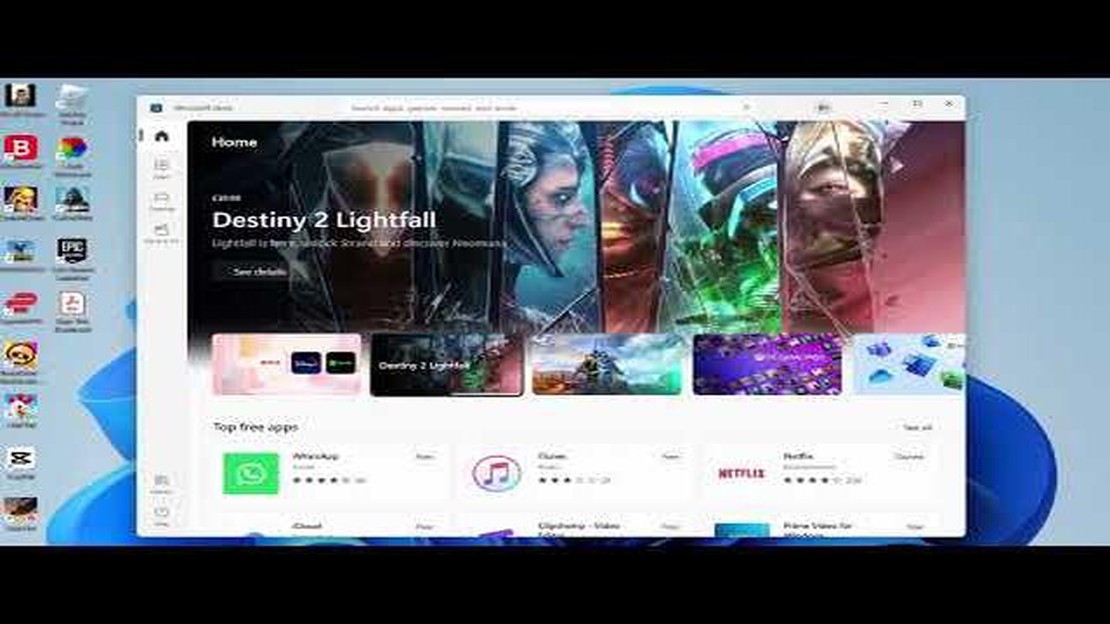
Netflix - це одна з найпопулярніших платформ для потокового перегляду фільмів і серіалів, але що робити, якщо ви не завжди маєте доступ до інтернету або хочете зберегти контент для перегляду без підключення? У цій докладній інструкції ви дізнаєтеся, як завантажити фільми та серіали Netflix на будь-якій платформі у 2022 році.
Першим кроком є встановлення офіційного застосунку Netflix на ваш пристрій. Його можна знайти в Google Play Store для пристроїв на Android і в App Store для пристроїв на iOS. Якщо ви користуєтеся комп’ютером або ноутбуком, ви можете завантажити додаток на офіційному веб-сайті Netflix. Переконайтеся, що ваш пристрій підтримує скачування контенту і має достатньо вільного місця на диску.
Після встановлення та запуску програми Netflix, вам буде потрібно увійти у свій обліковий запис або створити новий, якщо у вас ще немає облікового запису. Підключіть свій пристрій до інтернету і введіть свої облікові дані. Якщо у вас уже є активна підписка на Netflix, увійдіть у свій обліковий запис і перейдіть до наступного кроку.
Коли ви увійшли у свій обліковий запис Netflix, знайдіть фільм або серіал, який ви хочете завантажити на свій пристрій для перегляду в автономному режимі. Натисніть на нього, щоб відкрити сторінку з описом контенту. Потім клацніть на значок завантаження або кнопку “Завантажити”, які зазвичай розташовані під описом або біля нього.
Netflix надає можливість завантажувати фільми та серіали на мобільні пристрої та комп’ютери для перегляду без доступу до інтернету. Якщо у вас є підписка на сервіс Netflix, вам потрібно слідувати цій докладній інструкції, щоб дізнатися, як завантажити контент на вашу платформу.
Перш ніж почати завантаження, переконайтеся, що ваш пристрій підтримує функцію завантаження контенту з Netflix. Для мобільних пристроїв це мають бути пристрої під управлінням iOS 9.0 або вище для iPhone і iPad, або Android 4.4.2 або вище для пристроїв на базі Android.
Для комп’ютерів функція завантаження доступна тільки через офіційний додаток Windows 10 або Windows 8; якщо у вас macOS, функція завантаження Netflix недоступна.
Якщо у вас уже встановлено додаток Netflix, пропустіть цей крок і перейдіть до наступного.
Оскільки Netflix дає змогу завантажувати контент тільки через офіційний застосунок, вам потрібно завантажити та встановити застосунок Netflix з офіційного магазину застосунків вашої платформи. Для iOS це App Store, для Android - Google Play Store тощо.
Відкрийте додаток Netflix на вашому пристрої та введіть свої облікові дані для входу в обліковий запис Netflix. Якщо у вас ще немає облікового запису, створіть новий і підпишіться на платний тариф.
Виберіть фільм або серіал, який ви хочете завантажити. У нижній частині екрана у вас буде можливість побачити значок завантаження, якщо контент доступний для скачування. Натисніть на цей значок, щоб почати процес завантаження контенту на ваш пристрій.
Відкрийте розділ “Завантаження” в застосунку Netflix, щоб побачити всі завантажені фільми та серіали. Тут ви зможете керувати завантаженим контентом, видаляти його або знову завантажувати, якщо буде потрібно.
Тепер ви знаєте, як завантажити фільми та серіали Netflix на будь-яку платформу. Насолоджуйтеся переглядом!
Netflix надає можливість завантажувати фільми та серіали для перегляду в офлайн-режимі на різних платформах і пристроях. Нижче представлені найбільш популярні платформи та пристрої, на яких ви можете завантажувати контент Netflix:
Вибір платформи та пристрою залежить від ваших уподобань і доступних можливостей пристроїв. Пам’ятайте, що не всі пристрої підтримують завантаження контенту Netflix, тому перед вибором переконайтеся, що ваш пристрій сумісний з офіційним додатком Netflix.
Netflix - це популярний стрімінговий сервіс, який пропонує величезний каталог фільмів і серіалів. Щоб насолоджуватися переглядом контенту на Netflix, вам потрібно встановити і налаштувати додаток на своєму пристрої. Нижче наведено докладну інструкцію зі встановлення та налаштування програми Netflix на різних платформах.
Netflix також доступний на інших пристроях, як-от смартфони, планшети, телевізори з підтримкою приставок (наприклад, Apple TV або Roku) і багатьох інших. Щоб встановити та налаштувати застосунок Netflix на цих пристроях, відкрийте відповідний магазин застосунків, знайдіть застосунок Netflix і виконайте наведені вище інструкції для вашого пристрою.
Після встановлення та налаштування застосунку Netflix на будь-якій платформі, ви зможете насолоджуватися переглядом контенту в будь-який час і в будь-якому місці. Вдалого перегляду!
Netflix надає можливість завантажувати контент і переглядати його офлайн на різних платформах, щоб користувачі могли насолоджуватися своїми улюбленими фільмами та серіалами в будь-який час і в будь-якому місці. Ось як завантажити контент і переглядати його офлайн.
Читайте також: Як візуалізація даних може допомогти в освіті?
1. Перевірте доступність функції скачування.
Перед тим як почати скачування, переконайтеся, що ваш обліковий запис Netflix має доступ до функції скачування. Не всі фільми та серіали доступні для завантаження, але більшість оригінального контенту Netflix можна завантажувати.
Читайте також: Як виправити помилку 'Saints Row GPU driver has crashed' на вашому комп'ютері
2. Оновіть додаток Netflix.
Переконайтеся, що у вас встановлена остання версія програми Netflix на вашому пристрої. Оновлення додатка може додати нові функції, виправити помилки та поліпшити продуктивність.
3. Виберіть контент для скачування.
Відкрийте додаток Netflix і виберіть фільм або серіал, який ви хочете завантажити. На сторінці з описом контенту ви побачите значок стрілки вниз, який вказує, що контент доступний для завантаження.
4. Почніть скачування.
Натисніть на значок стрілки вниз, щоб почати скачування контенту. Залежно від вашого пристрою і швидкості інтернет-з’єднання, завантаження може зайняти деякий час. Після завершення завантаження контент буде доступний для перегляду офлайн.
5. перегляд контенту офлайн.
Щоб переглянути завантажений контент офлайн, перейдіть на вкладку “Завантажене” або “Завантаження” в додатку Netflix. Тут ви знайдете всі свої завантажені фільми та серіали. Натисніть на завантажений контент, щоб почати його відтворення.
6. Управління завантаженнями.
Netflix також надає можливість керувати завантаженнями, щоб ви могли видалити непотрібний контент і звільнити місце на пристрої. Щоб видалити завантажений контент, перейдіть на вкладку “Завантажене” або “Завантаження” і виберіть контент, який ви хочете видалити. Натисніть на значок “Видалити”, щоб видалити вибраний контент.
Зверніть увагу:
Завантаження контенту та перегляд офлайн - чудові можливості для користувачів Netflix, які хочуть дивитися фільми та серіали, навіть якщо вони не мають доступу до інтернету або перебувають у поїздці. Дотримуйтесь цієї інструкції, щоб насолодитися своїми улюбленими шоу в будь-який час і в будь-якому місці!
Netflix дає змогу завантажувати фільми та серіали на пристрої з операційними системами Android, iOS і Windows 10.
Щоб завантажити фільми та серіали Netflix на пристрої з Android, необхідно відкрити застосунок Netflix, вибрати фільм або серіал, натиснути на значок стрілки, розташований поруч з описом контенту, і вибрати бажану якість завантаження.
На пристроях з iOS для завантаження фільмів і серіалів Netflix потрібно відкрити застосунок Netflix, вибрати контент, який хочете завантажити, і натиснути на значок стрілки, розташований поруч з описом контенту. Після цього виберіть якість завантаження і дочекайтеся завершення завантаження.
Для скачування фільмів і серіалів на пристрої з Windows 10 необхідно відкрити застосунок Netflix, вибрати фільм або серіал, натиснути на значок стрілки, розташований поруч з описом контенту, і вибрати бажану якість завантаження. Після завантаження контент буде доступний для перегляду в режимі автономного перегляду.
Як довго ви зможете зберігати завантажені фільми та серіали залежить від ліцензійних обмежень контенту. Деякі контенти можуть бути доступні для перегляду тільки протягом 48 годин, а інші можуть бути доступні протягом декількох тижнів.
Як просувати свій продукт в instagram. Instagram став не лише найпопулярнішою соціальною мережею для спілкування та обміну фотографіями, а й потужним …
Читати статтюВажливі речі, які ви повинні знати про багатокористувацькі онлайн-ігри. Багатокористувацькі онлайн-ігри стали невід’ємною частиною сучасної …
Читати статтю6 способів увімкнути ноутбук без кнопки живлення У двадцять першому столітті, коли технології стали невід’ємною частиною нашого життя, ноутбуки стали …
Читати статтю8 найкращих додатків для пошуку пісень для Android у 2023 році Вам набридло чути мелодію по радіо чи на вечірці і не знати, як вона називається? На …
Читати статтюДокладний посібник з nft-ігор для новачків. Останнім часом можна помітити все більшу популярність NFT-ігор. Багато захоплених геймерів та ентузіастів …
Читати статтюЯк створити підроблені розмови в whatsapp і facebook на android Сьогодні ми розповімо вам про те, як створити підроблені розмови у WhatsApp і Facebook …
Читати статтю